据广大用户的需求,需要把我们anyRTC的SDK,封装到uni-app来使用,并且实现音视频通话。这边文章图文讲解一下怎么封装原生插件,并且在下一章uni-app实现音视频通话。
anyRTC开发者中心

一个使用Vue.js开发所有前端应用框架,开发者编写一套代码,可发布到ios、Android、H5、以及各种小程序(微信/支付宝/百度/头条/QQ/钉钉)等多个平台。
如果你还没有了解uni-app是什么:点击这里:这篇文章举例说明。
1、跨平台更多
2、运行体验好
3、通过技术栈,学习成本低
4、开放生态,组件更丰富
5、支持通过npm安装第三方包
6、支持微信小程序自定义组件及SDK
7、兼容mpvue组件及项目
8、App端支持和原生混合编码
9、DCloud将发布插件市场
点击下载,两个SDK均可。
下载完成,解压备用:
打开Android Studio,建立一个No Activity项目。在菜单栏选择File>New>New Project

然后Next:填写项目名,包名,已经API Level。

然后Finish,为了更好的使用,我们把它转到Project视图。接下来创建开发的模块(Module)
点击File>New>New Module.

然后选择Android Library,点击Next:

自定义Library名 和包名,点击Finish

创建完毕视图如下:
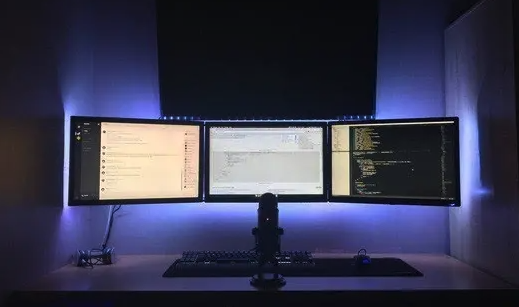
接下来打开testplugin项目里的build.gradle,将原生的dependencies下默认生成的依赖注释掉,添加uni-app所需库的依赖:
compileOnly "com.android.support:recyclerview-v7:28.0.0"
compileOnly "com.android.support:support-v4:28.0.0"
compileOnly "com.android.support:appcompat-v7:28.0.0"
implementation 'com.alibaba:fastjson:1.1.46.android'
implementation 'com.facebook.fresco:fresco:1.13.0'
添加完成如下图所示:
另外把导入的uniapp-release.aar插件,它是扩展module主要依赖库

回到刚刚创建的testplugin的build.gradle中,接下来进行导入aar需要的配置操作:
添加: 放在android{}外
repositories {
flatDir {
dirs 'libs'
}
}
然后在dependencies内添加:
compileOnly fileTree(dir: '../app/libs', include: ['uniapp-release.aar'])
添加完毕,如下图:
然后 同步 Sync Now!
以扩展Module为例,如图创建类TestModule:

Module扩展注意事项:

写一个小demo:
import android.util.Log;
import com.alibaba.fastjson.JSONObject;
import com.taobao.weex.annotation.JSMethod;
import com.taobao.weex.bridge.JSCallback;
import com.taobao.weex.common.WXModule;
public class TestModule extends WXModule{
String NAME="name";
String AGE ="age";
@JSMethod(uiThread = true)
public void testText(JSONObject options, JSCallback callBack){
Log.e("TestModule", "成功调用!" );
String name =options.getString(NAME);
String age =options.getString(AGE);
JSONObject data =new JSONObject();
if (name !=null && !name.isEmpty() && age !=null && !age.isEmpty()){
int _age =Integer.parseInt(age);
if (_age<0 || _age>30){
data.put("code","不合格!");
}else {
age=(_age>0 && _age<10) ? "0"+age:age;
data.put("code","合格:"+"姓名_"+name+",年龄_"+age);
}
}else {
data.put("code","输入无效!");
}
callBack.invoke(data);
}
}
方法(一):
在app>src>main目录下创建assets文件夹



在app>src>main>assets目录下创建 dcloud_uniplugins.json 文件,然后添加:
{
"nativePlugins": [
{
"plugins": [
{
"type": "module",
"name": "Test-Module",
"class": "com.test.testplugin.TestModule"
}
]
}
]
}
方法(二):
对创建的Module扩展testplugin进行操作,在 src>main>java>插件包名(这里是com.test.testplugin)目录下创建类TestModule_AppProxy


TestModule_AppProxy类要实现AppHookProxy接口,在onCreate()方法中添加weex注册相关参数或填写插件需要在启动时初始化的逻辑。

在hooksClass节点填入你创建的实现AppHookProxy接口的实体类的完整名称 (注:有些需要初始化操作的需求可以在此处添加逻辑,无特殊操作仅使用第一种方式注册即可无需集成AppHookProxy接口)

注册完毕,开始打包插件
在Gradle>testplugin>Tasks>other目录下找到assembleRelease,双击等待系统编译出扩展module的aar文件
注意:官方文档中是
选择
Gradle—>插件module—>Tasks—>build—>assembleRelease编译module的aar文件
,在新版本的AndroidStudio中,assembleRelease和assembleDebug被转移到other目录下。




成功后在testplugin>build>outputs>aar目录下就可以找到相关插件了

创建uni-app默认项目TestModule
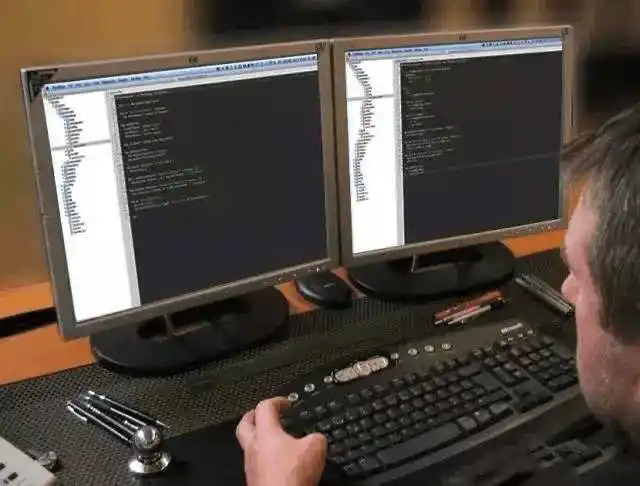
参照官方文档中的目录规范,将刚才打包的插件放到nativeplugins>插件文件夹名称(我的是Test-Module)>android目录下,没有相关目录就一步步创建。

创建package.json——uni原生插件描述文件,放到插件文件夹名称目录下,与android文件夹并列

注意:插件标识id必须在对应android和ios节点下plugins中进行注册,与name字段值一致。name下的class是注册插件的类名,也要填对。
这里因为只有android插件,就把ios节点全部删掉,在这里直接注释的话是无效的。

还有要注意的一点:插件标识id一定要与插件文件夹名称一致,不然在云打包时会提示 插件不合法:该插件在nativePlugins目录下不存在。
在manifest.json下配置App原生插件

勾选并确认

parameters信息根据需求配置

接下来在HBuilderX内对项目中的index.vue文件(在pages>index目录下)做出一定更改,以便后续测试开发的原生插件。
姓名
年龄

打包自定义基座:
运行®>运行到手机或模拟器(N)>制作自定义调试基座§

配置App云端打包信息:

云端打包:

提交到云端服务器:

打包成功:

打包成功后需要在下图位置确保开启自定义调试基座功能:


启动模拟器,或者真机运行:

进入测试项目:
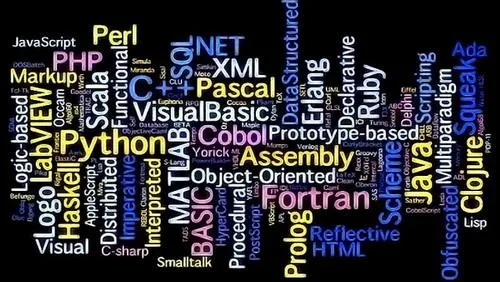
输入姓名tom和年龄9(大于0小于10前面自动补0)测试插件,点击提交

反馈提交结果

把年龄改为31(插件设置年龄范围为0~30),反馈如下

至此,测试成功!
在app**>src>main下配置AndroidManifest.xml文件
**
android:cOnfigChanges="orientation|keyboardHidden|keyboard|navigation"
android:label="@string/app_name"
android:launchMode="singleTask"
android:hardwareAccelerated="true"
android:theme="@style/TranslucentTheme"
android:screenOrientation="user"
android:windowSoftInputMode="adjustResize" >
android:launchMode="singleTask"
android:cOnfigChanges="orientation|keyboardHidden|screenSize|mcc|mnc|fontScale|keyboard"
android:hardwareAccelerated="true"
android:permission="com.miui.securitycenter.permission.AppPermissionsEditor"
android:screenOrientation="user"
android:theme="@style/DCloudTheme"
android:windowSoftInputMode="adjustResize">
android:name="android.support.FILE_PROVIDER_PATHS"
android:resource="@xml/dcloud_file_provider" />
**进入下载好后的安卓离线SDK文件夹,在目录
**
latest\2.9.8\Android-SDK@2.9.8.80513_20201111\SDK\libs下找到:
lib.5plus.base-release.aar
**android-gif-drawable-release@1.2.17.aar
**
*****msa_mdid_1.0.13.aar***
**********uniapp-release.aar
四个文件,复制到自定义的新文件夹方便使用
在目录 latest\2.9.8\Android-SDK@2.9.8.80513_20201111\SDK\assets
下找到data文件夹,打开可以发现下图几个文件。

和上面的aar包放在同一个文件里,方便取用!
如图,在发行§选项>原生APP-本地打包(L)**中选择**生成本地打包App资源(R)。

显示导出成功,顺着路径将自己项目id名的文件夹拷贝,放到上一步自定义的文件夹下,方便使用。

将离线打包出来的文件和上面的文件一样放在一个目录,方便取用!我的是__UNI__179390F
打开AndroidStudio,如下图将
lib.5plus.base-release.aar
**android-gif-drawable-release@1.2.17.aar
**
****msa_mdid_1.0.13.aar
三个文件复制粘贴到libs目录下
(上面添加依赖时已经导入uniapp-release.aar了)

接下来在android{}内添加:
aaptOptions {additionalParameters '--auto-add-overlay' ignoreAssetsPattern "!.svn:!.git:.*:!CVS:!thumbs.db:!picasa.ini:!*.scc:*~" }

在dependencies添加:
implementation fileTree(dir: 'libs', include: ['*.jar'])
implementation fileTree(dir: 'libs', include: ['*.aar'])
implementation "com.android.support:support-v4:28.0.0"
implementation "com.android.support:appcompat-v7:28.0.0"
/*uniapp所需库-----------------------开始*/
implementation 'com.android.support:recyclerview-v7:28.0.0'
implementation 'com.facebook.fresco:fresco:1.13.0'
implementation "com.facebook.fresco:animated-gif:1.13.0"
/*uniapp所需库-----------------------结束*/
// 基座需要,必须添加
implementation 'com.github.bumptech.glide:glide:4.9.0'
implementation 'com.alibaba:fastjson:1.1.46.android'
implementation project(path: ':testplugin') //引用原始插件module
添加:
repositories { flatDir { dirs 'libs' }}

回到build.gradle(app)页面最上边,配置app版本号。

compileSdkVersion为编译版本,buildToolsVersion为构建工具版本,applicationId为创建时的包名,minSdkVersion为兼容最小的版本号,targetSdkVersion为目标版本,有兴趣的可以百度一下三者之间的区别和联系。
versionCode需要设定一个数值,一般初始为1,更新版本时versionCode的值需要做出更改,每次都要比前一个设置的值大,否则无法正常安装。
versionName一般填写主版本号次版本号和修正号,如图中的“1.0.0”为最初版本号,其余的可以自行查阅。
然后同步处理

同步完成

把刚刚转移到自定义文件夹下的data文件夹拷贝到app>src>main>assets目录文件夹下。


继续在刚刚创建的assets文件夹下创建apps文件夹,把刚刚进行本地打包资源处理后的文件(我的是__UNI__179390F)拷贝到apps文件夹下。



在app目录下,将assets下apps文件夹中的manifest.json文件和data文件夹中的dcloud_control.xml文件打开,确保manifest.json中的id和dcloud_control.xml中的appid一致(不一致会出现白屏等状况)。
并设置根节点的debug和syncDebug为true

条件配置完毕
在app>src>main>res>values配置strings.xml文件,打开xml文件,与刚刚引入本地打包资源的里的manifest.json文件比较,发现名字不一致,遂把strings.xml里的name改为“TestModule”。
(注:manifest.json文件在
assets>apps>__UNI__179390F>www目录下)

至此点击运行就可以啦,真机和模拟器都可以!
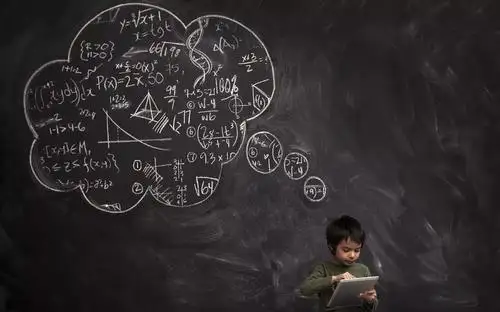
完结!
作者:anyRTC-东慕雨
anyRTC官网:https://www.anyrtc.io/
链接:https://juejin.cn/post/6904902110505402376

 京公网安备 11010802041100号 | 京ICP备19059560号-4 | PHP1.CN 第一PHP社区 版权所有
京公网安备 11010802041100号 | 京ICP备19059560号-4 | PHP1.CN 第一PHP社区 版权所有